Zestaw samochodów dostępnych w Need for Speed Underground nie jest duży, dlatego z czasem modele dostępne w grze mogą się nam znudzić. W dodatku nie ma żadnych typowo sportowych samochodów. By to zmienić, fani NFS stworzyli wiele nowych modeli samochodów, które przynajmniej w części tchną nowe życie na ulicach Olympic City. Jak zainstalować nowe samochody w Need for Speed Underground?
Ostrzeżenie
Pamiętaj, że tego typu modyfikacja to jedynie podmiana tekstur. Osiągi i prowadzenie będzie identyczne jak w przypadku oryginalnego modelu. Ponadto modele stworzone przez graczy mają znacznie zmniejszone opcje tuningu zewnętrznego. Najczęściej sprowadza się on tylko do zmiany koloru nadwozia.
Katalog samochodów do NFS Underground
Wprowadzenie
Każde archiwum samochodu składa się z kilku plików. W zależności od autora modyfikacji, są one umieszczone w jednym folderze lub posegregowane. Zdarza się też, że niektórzy autorzy nie umieszczają w archiwum wszystkich plików (głównie dotyczy to plików zawierających logo producenta marki). By rozwiać wątpliwości najpierw wyjaśnimy, który plik za co odpowiada.
GEOMETRY.bin i TEXTURES.bin to pliki samochodu, bez nich nie zobaczymy nowego modelu.
Plik z rozszerzeniem DDS z określeniem primary to plik loga marki - nic się nie stanie, jeśli nie będzie tego pliku w archiwum lub go nie podmienimy.
Plik z rozszerzeniem DDS z określeniem secondary (czasami w nazwie jest też dodana marka samochodu) to plik loga modelu - nic się nie stanie jeśli, nie będzie tego pliku w archiwum lub go nie podmienimy.
Nazwa-samochodu.u1car to plik zawierający informacje o rozstawie osi kół - plik ten jest tak samo ważny jak pliki samochodu.
Do instalacji będą Ci potrzebne zazwyczaj 3 programy:
- NFS-TexEd
- NFS-LangEd
- NFS-CfgInstaller - autor modyfikacji najczęściej dołącza ten plik do archiwum.
Instalacja modyfikacji
1. Na stronie NFSCars.net wyszukujemy interesujący nas model, np. Lotus Elise. W panelu Descriptions na stronie internetowej sprawdzamy jaki model zostanie zastąpiony (z ang. replaces) po tej modyfikacji, oraz wyszukujemy ewentualnych numerów linii pod którymi kryją się loga producenta i modelu oraz samochodu - czasami znajdują się one dopiero w archiwum z samochodem. Może się zdarzyć, że będziemy musieli poświęcić już zmodyfikowany model. W tym przypadku to oryginalna Honda S2000.
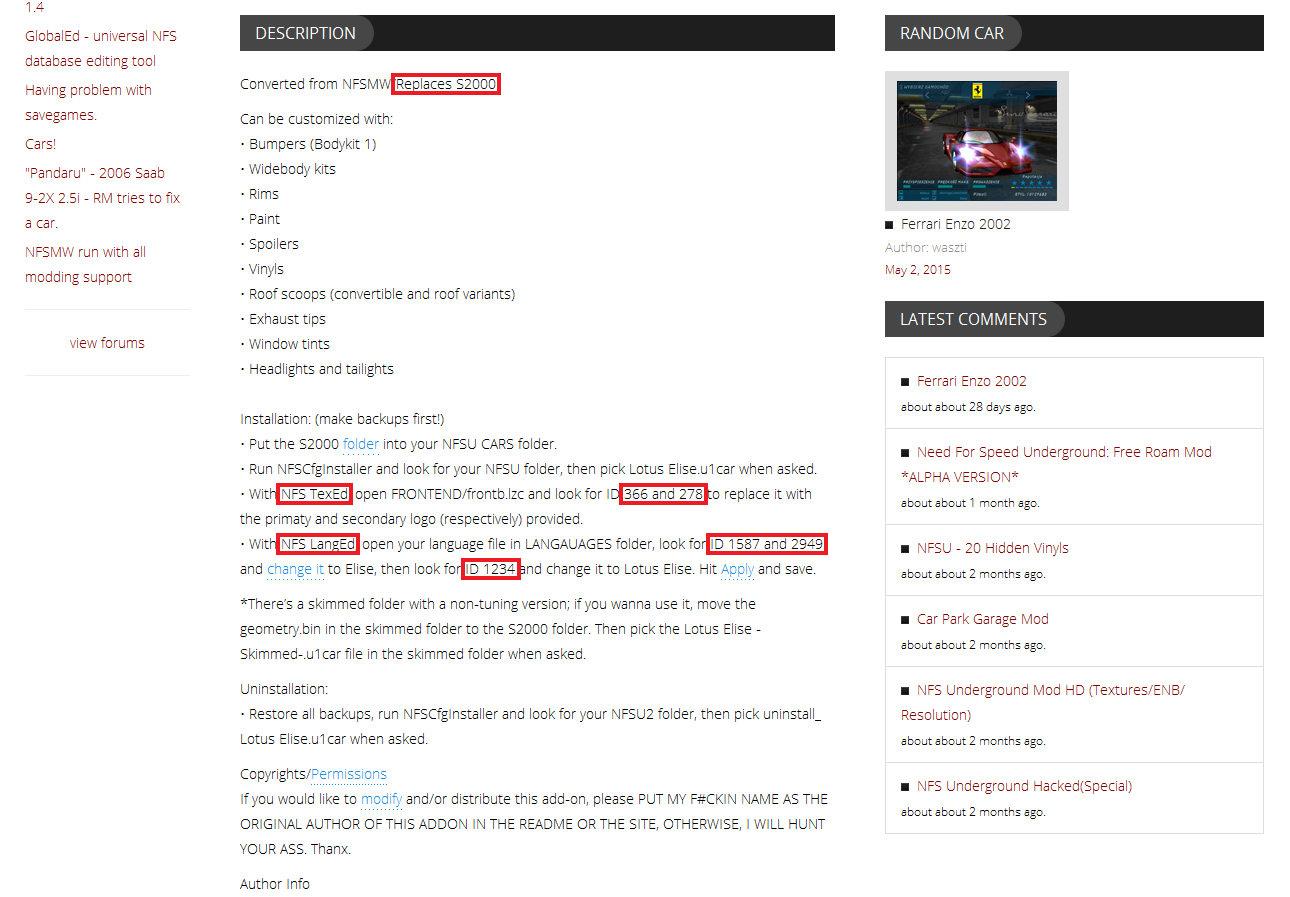
2. Pobieramy i rozpakowujemy (do dowolnego folderu) archiwum z pobranym samochodem.
3. Tworzymy kopię zapasową pliku ustawień FrontB.lzc - znajdziemy go w folderze z grą: NFS Underground\FrontEnd.
4. Tworzymy kopię zapasową folderu samochodu, który zostanie zastąpiony w grze, (NFSUnderground\Cars\model-samochodu) np. poprzez dodanie do nazwy folderu słowa old. W tym przypadku folder S2000 zmieniamy na S2000 old.
5. Z wypakowanego archiwum przenosimy folder z nazwą samochodu zwierającego pliki GEOMETRY.bin i TEXTURES.bin (jeśli nie ma folderu, to tworzymy go, odpowiednio nazywamy i wklejamy do niego wyżej wymienione pliki).
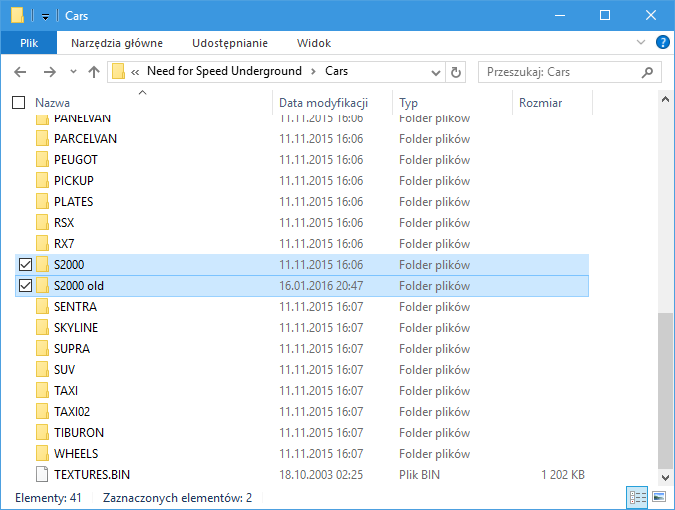
6. Uruchamiamy NFS-TexEd.exe. Klikamy na menu Archive i wybieramy Open. Odszukujemy FrontB.lzc w NFS Underground\FrontEnd i klikamy Otwórz.
Teraz podmieniamy loga modelu i marki. W tym celu odszukujemy na liście odpowiednie logo (niektórzy autorzy modyfikacji umieszczają jej nr w opisie) producenta marki (CARSELECT-MANUFACTURER-) i zaznaczamy je. Teraz klikamy na menu Texture i wybieramy Import. Wyszukujemy plik loga (często w nazwie jest użyte określenie primary) z wypakowanego archiwum i klikamy Otwórz.
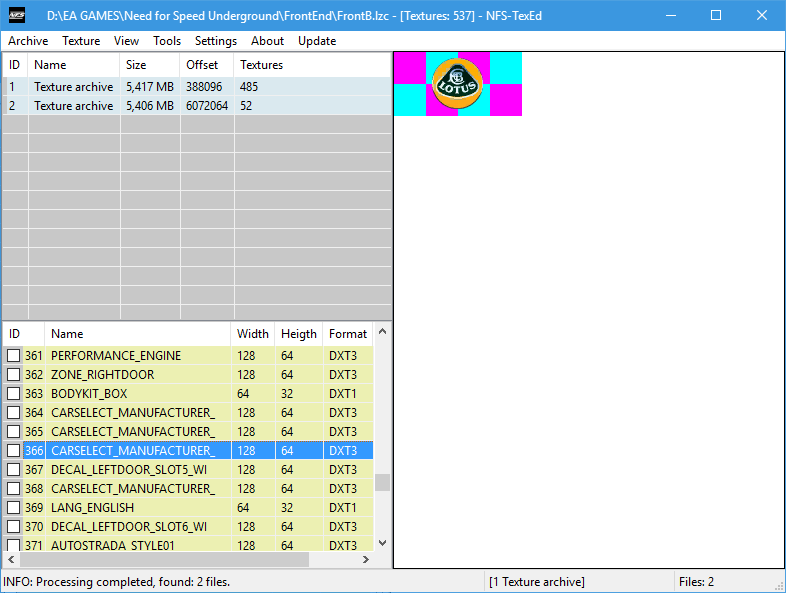
7. Analogicznie postępujemy z logiem modelu. Odszukujemy SECONDARY-LOGO- i zaznaczamy go. Wybieramy Texture, następnie Import. Wyszukujemy plik loga modelu z wypakowanego archiwum i klikamy Otwórz.
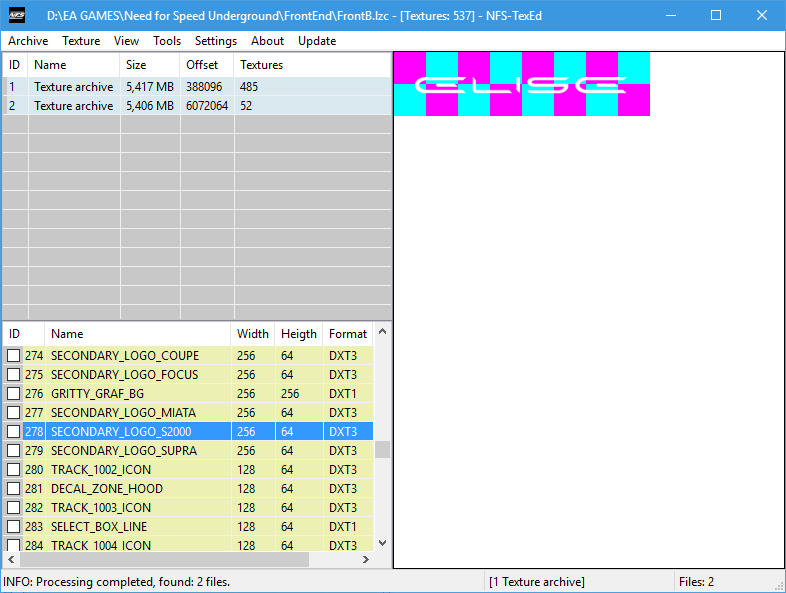
Zapisujemy zmiany: klikamy Archive -> Save i wychodzimy z programu.
8. Uruchamiamy NFS-CfgInstaller i wybieramy główny folder z grą (NFS Underground). Klikamy OK. W nowym oknie wybieramy plik nazwa-samochodu.u1car (w tym przypadku Lotus Elise.u1car i klikamy Otwórz. Pojawi się komunikat o prawidłowym zainstalowaniu samochodu.
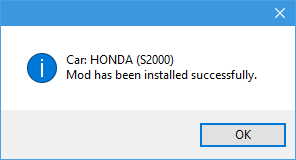
9. Teraz Uruchamiamy NFS-LangEd.exe w celu zmiany nazwy pojazdu pojawiającej się podczas wyścigów. Klikamy na menu File i wybieramy Open. Odszukujemy plik English.bin w NFS Underground\Languages i klikamy Otwórz. Odszukujemy pozycje, pod którymi kryją się nazwy zastępowanego modelu (w tym przypadku są to wymienione w Descriptions pozycje nr 1587 i 2949). Obie nazwy edytujemy dwukrotnie na nie klikając i wpisując w dolnej części okna nazwę modelu (Elise) i klikamy Apply.
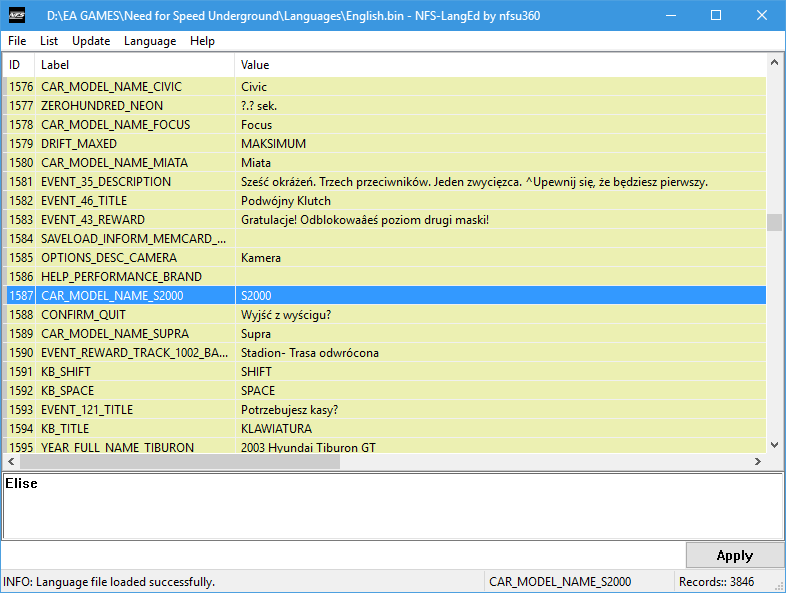
Zapisujemy zmiany: klikamy File -> Save i wychodzimy z programu.
10. Gotowe. Szerokiej drogi!


Need for Speed Underground
Informacje ogólne | Forum | Pliki | Showroom | Dreamshoty | Galeria | Tryby gry i rodzaje wyścigów | Samochody | Mapa | Soundtrack | Recenzja | Tuning | Odblokowanie ulepszeń | Postacie | Dziewczyny | Magazyny | Punkty stylu | Tapety | Warto wiedzieć | Mody | Instalacja nowych aut | Remastered

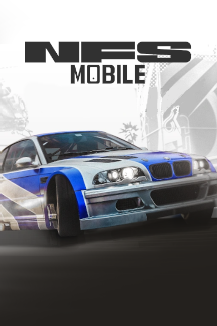
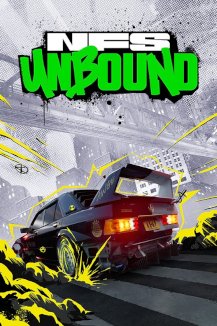

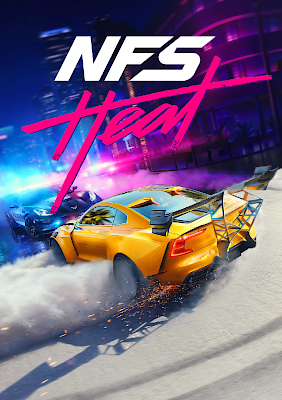
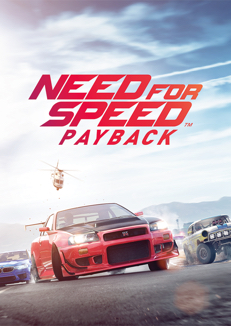




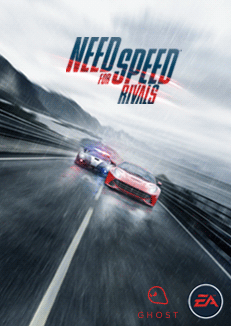


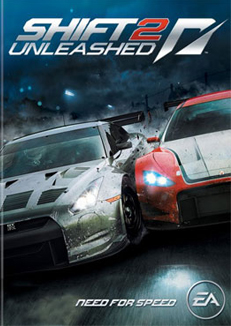

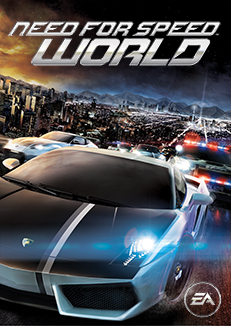

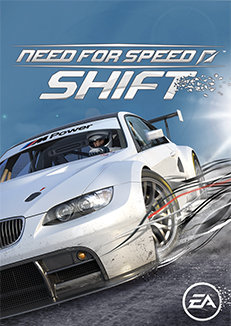
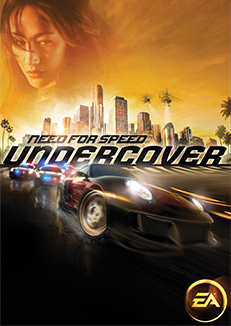
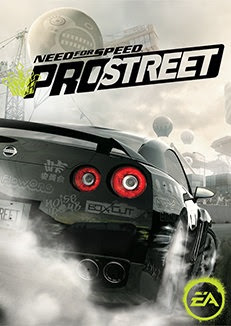
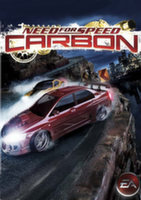





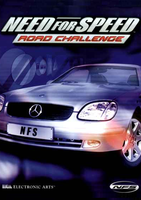

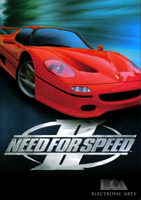
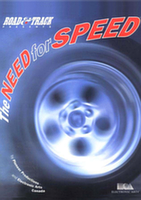















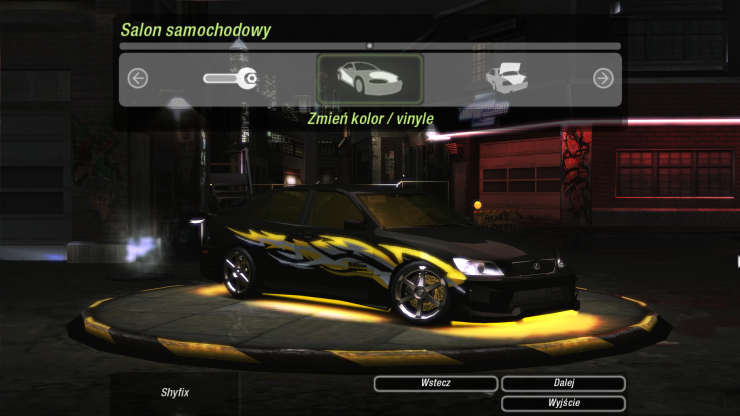










 EA POLSKA
EA POLSKA SPEED ZONE
SPEED ZONE
Komentarze
Brak komentarzy. Może chcesz dodać swój?